Medan du använder Adobe Illustrator , kan du stöta på några fel som Filen kunde inte öppnas eller Ett okänt fel upptäcktes vid läsning av en fil . Dessa kanske inte är särskilt vanliga; du måste dock veta hur du identifierar och löser sådana filproblem i Illustrator.

Fix Illustrator kan inte öppna eller läsa filer
Det finns några vanliga filproblem som du kan stöta på i Illustrator. Nedan finns en lista över vanliga filproblem i Illustrator och hur man diagnostiserar och åtgärdar dem. Observera att dessa filproblem kan orsakas av annan hårdvara eller programvara än Illustrator själv.
- Otillräckligt minne
- Tillträde beviljas ej
- Filen är redan öppen
- Enhetsproblem
- Korrupt eller skadad fil
- Oväntade problem
Hur man identifierar och åtgärdar filproblem i Illustrator
1] Otillräckligt minne i Illustrator
En av de främsta orsakerna till filproblem i Illustrator är otillräckligt minne. Illustrator är en resurskrävande programvara, vilket innebär att den kommer att använda mycket av ditt RAM-minne, särskilt om du inte har ett bra dedikerat grafikkort. Om dina filer inte öppnas ordentligt eller om Illustrator är långsam kan du ha otillräckligt med RAM.
Lösningar
Du bör alltid försöka uppfylla eller överträffa de angivna systemkraven för att köra Illustrator.
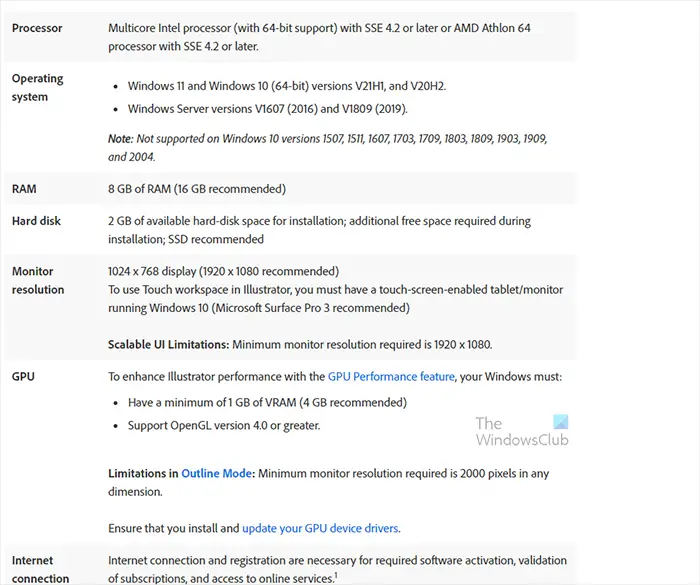
Du bör hålla ett minimum antal program öppna när du använder Illustrator. Vissa webbläsare kan vara ganska belastande för ditt minne även om du kanske inte inser det. Om du känner att ditt RAM-minne är otillräckligt kan du uppgradera enhetens fysiska minne eller så kan du behöva uppgradera ditt grafikkort om möjligt.
2] Åtkomst nekad i Illustrator
Du kanske försöker öppna en fil och den vägrar att öppna. Du kan ha använt den nyligen eller någon gång tidigare men nu öppnas den inte. Detta kan bero på ett problem med filåtkomst.
onedrive uppladdningshastighet
Lösningar
Du kanske inte har behörighet att öppna filen och du behöver åtkomstbehörighet, i det här fallet måste du få tillstånd från den person som har tillstånd att öppna filen. Om filen är delad kan du behöva göra en lokal kopia innan du börjar arbeta om möjligt.
Problemet med nekad åtkomst kan bero på att filen är låst för att den öppnas eller används av någon annan. I det här fallet måste du stänga filen eller så kan du behöva använda profiler.
Problemet med nekad åtkomst kan också bero på att filen är lösenordsskyddad och felaktigt lösenord eller inloggning används. Du måste kontrollera att du använder rätt autentiseringsuppgifter när du kommer åt filen.
Du kan ha åtkomstproblem med filen om filen är placerad i ett nätverk och nätverket är avstängt eller om det finns ett anslutningsproblem. Innan du arbetar med en fil som finns i ett nätverk kan du behöva skapa en lokal kopia om möjligt. Om du har ett åtkomstproblem, kontrollera att nätverksenheten är på och att anslutningen fungerar korrekt.
3] Filen är redan öppen i Illustrator
Om du försöker öppna en fil som redan är öppen i en annan version av Illustrator kan du få ett felmeddelande.
Lösningar
Spara och stäng filen som är öppnad i en annan version av Illustrator. Om du har problem med att göra det kan du behöva tvinga stänga alla versioner av Illustrator och starta om datorn. Om du har problem när du sparar filen, bör du försöka ändra filens namn och spara plats.
4] Enhetsproblem i Illustrator
Vissa av dina filproblem i Illustrator kan orsakas av din enhet. Om din fil finns på en extern enhet som en flash-enhet eller annan extern enhet, kan filen ha problem eftersom anslutningen till enheten eller själva enheten är skadad. Filen du försöker öppna kan finnas på en nätverksenhet och det kan ha ett problem.
Lösningar
Den externa enheten kan ha ett problem, du kan behöva kontrollera om anslutningen till den eller själva enheten inte är skadad. Testa att koppla in en annan enhet och se om det fungerar. Prova att koppla in eller koppla ur enheten, du kan prova på en annan dator.
Om din fil finns på en nätverksenhet. Kontrollera om nätverksenheten är på och ansluten.
5] Korrupt eller skadad fil i Illustrator
Om din fil vägrar att öppna kan den vara korrupt. Korruption kan bero på att en fil störs innan den stängs, att en enhet tappar ström innan filen sparas eller att ett filtillägg är felstavat.
Lösningar
Om du misstänker att din enhet stängdes av innan filen sparades korrekt kan du behöva göra om filen eller hitta en annan kopia av den. om du har alternativet där filtillägget/filformatet är synligt och redigerbart. Du kanske måste ändra filtillägget och sedan försöka öppna det igen. Filtillägget kan ha ändrats av misstag.
Om din .ai-fil i Illustrator är skadad kan du prova följande steg för att försöka återställa den.
- Öppna .ai-filen med Adobe Acrobat Reader
- Spara filen som en .PDF
- Öppna .PDF-filen i Illustrator och spara den sedan som en .ai-fil
- Stäng filen och försök sedan öppna den igen.
6] Oväntade filproblem i Illustrator
Det kan finnas fall där filen är skadad och inte kan repareras. Detta kan orsakas av hårdvaru- eller mjukvaruproblem. Hårdvaruproblem som en skadad lagringsenhet kan göra att filen sparas på ett felaktigt sätt så att den skadas bortom återställning. Ett problem med infekterad programvara kan också göra att filen skadas och inte kan repareras.
Lösningar
I de fall där hårdvaran eller programvaran orsakade att filen skadades och inte kunde repareras, kan du behöva göra om filen eller hämta den från en annan ren källa. Detta gör det viktigt att ha säkerhetskopior av dina viktiga filer.
Läsa: Illustrator kan inte avsluta förhandsgranskningen, det finns inte tillräckligt med minne
Vilket är det korrekta filformatet som används av Illustrator för att spara den redigerbara filen?
.ai-filformatet är det format som används av Illustrator när den sparar sin redigerbara fil. Detta filformat bör användas först för att spara om du tänker redigera filen vid ett senare tillfälle. Du kan sedan spara filen i ett annat format som .jpg om du tänker dela filen eller använda den digitalt.
Hur kontrollerar du ett Illustrator-dokument för fel?
Du kan kontrollera en Illustrator-fil för stavfel. Det gör du genom att öppna filen och sedan gå till toppmenyn och trycka Redigera sedan Kontrollera stavning . Illustrator kommer att gå igenom filen och visa de ord som den tror är felstavade och ge förslag, du kan välja att ändra eller ignorera förslagen.
Hur får jag Illustrator att fungera snabbare?
Om din Illustrator kör långsamt , kan det bero på att din dator inte uppfyller kraven för att den ska köra Illustrator korrekt. Om möjligt behöver du uppgradera ditt grafikkort och RAM, du kan även använda SSD för lagring.















